Редактирование реестра запрещено администратором системы. Решение проблемы. Редактирование реестра запрещено администратором
Редактирование реестра запрещено администратором системы: что делать
Любой пользователь современной компьютерной системы в конце концов приходит к тому, чтобы понять, как работает ОС Windows. Рано или поздно это случится. Персонализировать настройки или исправить множество проблем можно именно с помощью изменения параметров ключей и записей системного реестра. Но что делать, если вдруг юзер, скажем, при установленной «семерке» получает сообщение о том, что редактирование реестра запрещено администратором системы Windows 7? Давайте посмотрим на большинство ситуаций и причин, приводящих к ним.
Как понимать, что редактирование реестра запрещено администратором системы
Прежде всего, любой пользователь, независимо от уровня подготовки, должен отдавать себе отчет в том, что редактор реестра Windows работает несколько иначе, чем остальные приложения.
Самый простой пример: при внесении изменений любая другая программа запрашивает пользователя об их сохранении. Но только не редактор реестра. Если что-то изменено, даже обычный выход из программы приводит к автоматическому сохранению изменений.

А вот появление предупреждения типа «Редактирование реестра запрещено администратором системы» (Win 7, 8, 10 или явно устаревающей ОС XP) может быть связано со множеством причин. Причем это не всегда может быть связано даже с отсутствием административных прав доступа к компьютерному терминалу и основным или скрытым функциям самих «операционок».
Причины возникновения таких ситуаций
Допустим, что на терминале установлена система Windows XP, позволяющая работать нескольким авторизированным юзерам на одном компьютере под своими учетными записями. Само собой разумеется, что кроме них имеется еще и администратор компьютера, чья «учетка» позволяет изменять абсолютно все параметры системы.
Понятное дело, что админ может наложить некоторые ограничения на доступ пользователей к тем или иным функциям, чтобы они, скажем, по своей неопытности, не дай бог, не внесли каких-либо критических изменений в собственные настройки. На работоспособности при входе под админом, в принципе, это может и не отразиться, а вот пользовательские настройки могут просто «слететь», причем совершенно элементарно. Именно поэтому админ и блокирует доступ к этим функциям, вследствие чего пользователь сталкивается с проблемой того, что редактирование реестра запрещено администратором системы Windows XP. Кстати, это в равной степени относится ко всем модификациям Windows.
Практически такой же запрет может проявляться и в случае, когда несколько компьютерных терминалов объединены в локальную сеть. Как известно, управление работоспособностью и конфигурацией такими сетями возложено на системных администраторов. И именно они задают настройки таким образом, чтобы пользователи локальных машин не смогли добраться не то что до изменения настроек, заданных сисадмином по умолчанию, но и до критических изменений в том же системном реестре. Вот поэтому вместо сообщения, скажем, в обычной «экспишке», юзер при попытке доступа к редактору реестра с введением команды regedit в меню «Выполнить» или в самой командной строке (команда вызова cmd) и получает ответ системы в виде того, что редактирование реестра запрещено администратором системы XP, а о том, что блокирование доступа осуществляется на уровне именно сисадмина, отвечающего за работоспособность «локалки».
Но бывают и другие ситуации. Представим себе простейший вариант: пользователь работает в установленной системе сам, других юзеров на «компе» не зарегистрировано, то есть он – сам себе администратор. И вдруг ни с того ни с сего он получает сообщение о том, что редактирование реестра запрещено администратором системы? Как так? Он же и является администратором! С чем это связано? Прежде всего, с проявлением активности вирусных программ, реже – с установкой каких-либо специфичных приложений.
А если это вирус
Действительно, современные вирусы и люди, их создающие, сегодня дошли до понимания сущности работы ОС Windows. Некоторые из таких приложений способны блокировать доступ к системным функциям «Винды».

Некоторые разработчики вирусов занимаются этим от того, что нечего делать, некоторые – просто ради интереса, чтобы проверить систему на уязвимость, а заодно и свои способности, некоторые просто пытаются влезть в чужой компьютер и внести свои изменения. Суть не в том.
Опять же, при таком несанкционированном воздействии и может возникать проблема, связанная с тем, что на экране появляется уведомление о действующих ограничениях, в частности, о том, что редактирование реестра запрещено администратором системы.

Выход тут только один – немедленная проверка системы установленным штатным антивирусным сканером, а лучше – утилитами типа Rescue Disc, позволяющими произвести углубленное сканирование компьютера на предмет наличия вирусов еще до того, как сама «операционка» загрузится с винчестера. Такие утилиты запускаются либо с оптического, либо с USB-носителя… Естественно, в настройках BIOS их нужно будет указать в качестве первого приоритетного устройства для запуска (вызов клавишами Del, F12, F2 и т. д. – все зависит от марки компьютера или ноутбука, а также от самого разработчика BIOS).
Редактирование реестра запрещено администратором системы: что делать
Теперь мы, собственно, и подходим к вопросу о поиске решений и исправлении таких ситуаций. В принципе, решений этой проблемы сегодня предлагается достаточно много: от собственных средств Windows до использования сторонних утилит. Сейчас мы остановимся на самых простых способах устранения проблем, допустим, в той же «семерке», связанных с тем, что редактирование реестра запрещено администратором системы Windows 7 (на сегодняшний день эта ОС является наиболее распространенной и востребованной у большинства пользователей).
Использование клиента групповой политики
Если кто не знает, некоторые элементы системного реестра, отвечающие за доступ к функциям системы, в той же «семерке» дублируются клиентской службой локальной и групповой политики. Как правило, сисадмины ее не блокируют, считая, что пользователь не знает, как до нее добраться. Оговоримся сразу: если клиент заблокирован, данный метод не сработает.
Тем не менее, если пользователь получил сообщение о том, что редактирование реестра запрещено администратором системы, можно вызвать командную строку или меню «Выполнить» и ввести в соответствующем поле gpedit.msc.

Далее следует найти ветку настроек, в которой справа будет присутствовать строка запрета доступа к средствам доступа редактирования реестра. Тут нужно выбрать субменю, вызываемое правым кликом, и использовать команду изменения настроек, после чего, собственно, и поставить «птичку» напротив параметра отключения, а затем сохранить изменения.
Использование средств Symantec
Известная корпорация Symantec, когда-то стоявшая у истоков компьютерной безопасности, предлагает свое решение.
На официальном ресурсе необходимо просто найти и загрузить на компьютер небольшой файл под названием UnHookExec.inf, который после запуска способен снять все ограничения на доступ к редактору системного реестра Windows. Его запуск подразумевает использование правого клика, после чего из меню выбирается команда установки (кстати, некоторые драйверы устанавливаются вручную таким же способом).
Командная строка
Не менее действенным способом при получении сообщения о том, что редактирование реестра запрещено администратором системы, является и использование командной строки, правда, несколько специфичным образом.

Сначала в консоли, похожей на систему DOS, нужно ввести строку, показанную на иллюстрации, и нажать клавишу ввода (Enter). Реестр будет разблокирован.
Если этого окажется мало, чтобы не вводить команду постоянно, можно просто скопировать данный код в стандартный «Блокнот», после чего сохранить содержимое в виде исполняемого файла с расширением .bat. В Windows XP, например, для запуска элемента будет достаточно двойного клика, в версиях Vista и выше запускать файл необходимо с правого клика от имени администратора.
Заключение
Собственно, на этом рассмотрение проблемы можно и закончить. Конечно, здесь приведены только самые распространенные причины ее появления и наиболее популярные способы ее устранения. К примеру, мы не рассматривали вопрос о том, как войти в систему под админом в той же «экспишке», хотя делается это на уровне любого пользователя совершенно элементарно. Но для большинства случаев рекомендуется использовать либо клиент групповой политики (если он не заблокирован), либо скачивание и запуск файла от Symantec. Второй вариант намного проще.
fb.ru
Что делать, если появляется сообщение «Редактирование реестра запрещено администратором системы»?
Если при попытке запустить Редактор реестра (любым способом: Пуск –> Выполнить… –> regedit –> OK, или \WINDOWS\regedit.exe, или путем запуска reg-файлов) появляется окно «Редактор реестра» с сообщением «Редактирование реестра запрещено администратором системы», что это означает?
Как правило, невозможность запуска Редактора реестра говорит о возможном заражении системы вирусами. Дело в том, что вирусы «прописываются» в Реестре Windows (при этом в разделе [HKEY_CURRENT_USER\Software\Microsoft\Windows\CurrentVersion\Policies\System] создается параметр REG_DWORD DisableRegistryTools со значением 1). А чтобы их (вирусы) нельзя было выкорчевать из системы, они и делают невозможным запуск Редактора реестра Windows.
Как сделать доступным запуск Редактора реестра
Даже после удаления вируса, запретившего запуск Редактора реестра, запуск его невозможен.
Чтобы вновь сделать его доступным, нажмите Пуск –> Выполнить… –> в поле Открыть: введите gpedit.msc –> OK –> Групповая политика –> Политика «Локальный компьютер» –> Конфигурация пользователя –> Административные шаблоны –> Система –> справа в окне Система двойным щелчком левой кнопки
мыши
по строке Сделать недоступными средства редактирования реестра (Состояние по умолчанию – Не задана) вызовите окно Свойства: Сделать недоступными средства редактирования реестра –> установлен переключатель Включен –> поставьте Отключен (или Не задан) –> Применить –>OK.
Закройте окно Групповая политика. Для вступления в силу изменений без перезагрузки
Примечания
1. Групповая политика Сделать недоступными средства редактирования реестра отключает использование Редактора реестра (regedit.exe). Если эта политика включена, а пользователь попытается запустить Редактор реестра, будет выведено сообщение о том, что текущая политика запрещает выполнение этого действия.
2. Можно сделать доступным запуск Редактора реестра Windows, запустив альтернативный Редактор реестра (например, загрузившись с аварийно-восстановительного диска типа ERD Commander), в разделе [HKEY_CURRENT_USER\Software\Microsoft\Windows\CurrentVersion\Policies\System] нужно найти параметр REG_DWORD DisableRegistryTools и установить его значение 0 (или совсем удалить этот параметр).
Внимание! При работе с Редактором реестра Windows следует соблюдать осторожность, а то можно такого наредактировать, что придётся переустанавливать операционную систему!..
3. При работе пользователя
ПК
в корпоративной локальной сети отключение Редактора реестра зачастую производится системным администратором – для защиты от деструктивных действий пользователя с шаловливыми ручками! – на то он и сисадмин!..4. Чтобы утилита Редактор реестра могла запускаться, в Реестре в разделе [HKEY_CLASSES_ROOT\regedit\shell\open\command] значение строкового параметра по умолчанию должно быть – regedit.exe "%1"
Чтобы информацию из reg-файлов можно было добавлять в Реестр, в разделе [HKEY_CLASSES_ROOT\regfile\shell\open\command] значение строкового параметра по умолчанию должно быть – regedit.exe "%1"
Вирусы иногда искажают эти параметры.
5. См. также Как разрешить запуск Редактора реестра с помощью Интерпретатора команд?.
netler.ru
Редактирование реестра запрещено администратором системы
Что делать если при попытке внести изменения в систему ваш компьютер выдает сообщение «Редактирование реестра запрещено администратором системы»? Многие пользователи с подобной проблемой сталкиваются очень часто.
Если вы работаете не на личном компьютере то вполне возможно, что системный администратор действительно запретил доступ к редактированию реестра. Однако если вы видите подобное сообщение на собственном компьютере, скорее всего вы подхватили вирус, который блокирует вам доступ к функциям операционной системы.
Дело в том, что после заражения вашей системы большинство вредоносных программ предпринимают все возможные действия для того чтобы продлить свое существование на вашем компьютере. Они уничтожают антивирусы, блокируют доступ к определенным сайтам, отключают некоторые функции операционной системы. Чаще всего в таких случаях пользователь теряет возможность редактировать реестр и запускать диспетчер задач.
Что делать при ошибке «Редактирование реестра запрещено администратором системы»?
Итак, что же можно сделать, если вы видите сообщение «Редактирование реестра запрещено администратором системы» и не можете работать с реестром.
Для того чтобы решить проблему нам понадобится создать BAT файл со специальной командой. BAT файл это обычный текстовый файл содержимое, которого, выполняется как консольные команды.
Откройте текстовый редактор Блокнот и скопируйте в него такую команду:
REG DELETE HKEY_CURRENT_USER\Software\Microsoft\Windows\CurrentVersion\Policies\System /v DisableRegistryTools /f
После этого файл необходимо сохранить с расширением BAT. Когда BAT файл создан, его можно запускать.
Эти несложные манипуляции должны помочь вам избавится от сообщения «Редактирование реестра запрещено администратором системы» и получить доступ к редактированию реестра.
Если вам наоборот нужно заблокировать доступ к реестру, создайте текстовый файл с расширением REG и таким содержимым:
REGEDIT4
[HKEY_CURRENT_USER\Software\Microsoft\Windows\CurrentVersion\Policies\System]
«DisableRegistryTools»=dword:0000001
Данная команда добавит в реестр ключ, который заблокирует к нему доступ.
comp-security.net
Редактирование реестра запрещено администратором системы. Решение проблемы
02 февС каждым днем вирусы становятся все изощрённее и умнее. Современные вирусы все чаще начинают использовать встроенные функции ОС Windows, о которых рядовые пользователи даже и не догадываются. Если у Вас на экране появилась надпись: редактирование реестра запрещено администратором системы, это говорит либо о том, что Ваша система поражена вирусом, либо Вы работаете в суровой организации с правильным системным администратором.
Ниже я опишу как можно открыть системный реестр Windows для редактирования и избавиться от ограничивающего окна: редактирование реестра запрещено администратором системы.
Для начала следует провести уборку и вычистить весь мусор. Это можно сделать антивирусом, который выступает в роли мини пылесоса, позволяющий залезть во все потаенные уголки вашего "дома", куда обычным взглядом не проберешься.
На домашнем компьютере такое окно возникает чаще в следствии заражения вирусом, который блокирует редактирование системного реестра Windows.
Включаем редактирование реестра Windows:
- Создаем файл reestr_on.bat. Файл должен быть с расширением именно bat, так как это говорит ОС о том, что файл исполняемый.
- Открываем файл для редактирования и вносим код:
REG DELETE HKEY_CURRENT_USER\Software\Microsoft\Windows\CurrentVersion\Policies\System /v DisableRegistryTools /f
Сохраняем и закрываем. - Запускаем этот BAT-файл на подопытном компьютере и радуемся, что показали кто главный.
Если Вам лень создавать файл самостоятельно, то предлагаю скачать готовый reestr_on.bat
Чтобы отключить редактирование реестра Windows:
- Создаем файл reestr_off.reg. Файл в этом случае должен быть с расширением именно REG, это говорит ОС о том, что файл будет вносить изменения в системный реестр Windows.
- Открываем файл для редактирования и пишем:
REGEDIT4
[HKEY_CURRENT_USER\Software\Microsoft\Windows\CurrentVersion\Policies\System]
"DisableRegistryTools"=dword:0000001 Сохраняем и закрываем. - Запускаем файл reestr_off.reg на подопытном компьютере.
Если Вы ленивый системный администратор и Вам лень это делать, то предлагаю скачать готовый reestr_off.reg
Комментарии:
adminway.ru
Изменение и редактирование реестра запрещено администратором системы
[HKEY_CURRENT_USER\Software\Microsoft\Windows\CurrentVersion\Policies\System] «DisableRegistryTools»=dword:0000001Обязательно должно быть в конце названия расширение .REG
Если этот рег-файл не помог с проблемой «Изменение реестра запрещено администратором», можно попробовать сделать так:
- Запустить «Выполнить» (Win+R).
- Скопировать/Вставить:
REG DELETE HKEY_CURRENT_USER\Software\Microsoft\Windows\CurrentVersion\Policies\System /v DisableRegistryTools /f
- Нажать ок.
Если и это не помогло, то можно еще попробовать сделать так:
- Запустить командную строку (Win+R и ввести cmd, ок).
- Скопировать текст и в вставить в окно командной строки:
REG DELETE HKEY_CURRENT_USER\Software\Microsoft\Windows\CurrentVersion\Policies\System /v DisableRegistryTools
- Нажимаем Enter.
- Соглашаемся с удалением нажатием клавиши Y.
- Снова нажимаем Enter.
Закрываем окно командной строки, перезагружаем компьютер.Если эти команды не помогли после перезагрузки компьютера, пробуйте следующие способы исправить проблему, если изменение реестра запрещено администратором.
2. Использование утилиты AVZ.
Про эту удивительную утилиту я уже рассказывал несколько раз, например в посте удаление вирусов, так вот и здесь она нам может помочь.
- Скачиваем AVZ.
- Далее запускаем утилиту, выбираем «Файл>>Восстановление системы>>Разблокировка редактора реестра».

- Нажимаем «Выполнить отмеченные операции».
Этот способ так же достаточно прост и пожалуй самый действующий, чтобы иправить проблему Редактирование реестра запрещено администратором системы.
3. Групповая политика.
Конечно, чаще всего этот способ вернуть разрешение на редактирование реестра не помогает. Но попробовать можно и даже нужно. И так для того, чтобы исправить проблему Редактирование реестра запрещено администратором системы в Windows 7 или XP сделаем следующее:
- Запускаем «Выполнить» (Win+R)
- Вводим:
gpedit.msc
- Нажимаем ок.
 В левом окне есть вкладка «Конфигурация пользователя» и выбираем «Административные шаблоны» нажимаем на него, далее на «Система»
В левом окне есть вкладка «Конфигурация пользователя» и выбираем «Административные шаблоны» нажимаем на него, далее на «Система» Потом в правой части окна находим «Сделать недоступными средства редактирования реестра». Нажимаем правой кнопкой мыши и выбираем «Изменить» в Windows 7 или «Свойства» в Windows XP. В открывшемся окне указываем на параметр «Не задано», далее применить и ок. Презагружаем компьютер.
Потом в правой части окна находим «Сделать недоступными средства редактирования реестра». Нажимаем правой кнопкой мыши и выбираем «Изменить» в Windows 7 или «Свойства» в Windows XP. В открывшемся окне указываем на параметр «Не задано», далее применить и ок. Презагружаем компьютер.
4. Другие решения.
Есть так же способ вернуть редактор реестра в Windows XP, если изменение реестра запрещено администратором, с помощью программы XPTweaker.
- Для начала скачайте XPTweaker.
- Запускаем XPTweaker, переходим »Защита >> Система».
- Далее нужно убрать галочку с пункта «Запретить редактирование реестра».
- Перезагружаем компьютер.
Так же можно использовать утилиты Total Commander и Far.
Вот в принципе и все советы, которые я могу Вам предложить для решения проблемы: Редактирование реестра запрещено администратором системы.
Если у Вас еще есть вопросы, можете смело написать мне в, Twitter, или Google+ или в Facebook, или задать их в разделе комментариев ниже.
www.doctorrouter.ru
Редактирование реестра запрещено администратором системы
В последнее время вирусы все больше и больше используют реестр с целью «побольше напакостить». Я уже рассказывал в одной из своих статей, что делать если Диспетчер задач отключен администратором. Теперь я хотел бы рассказать что делать, если не запускается редактор реестра (regedit). Если при запуске редактора реестра у вас выпадает окно «редактирование реестра запрещено администратором системы«, то тут 2 варианта: проделки вируса или сисадмин прикрыл это (если это возникает при работе на рабочем ПК в организации).
Как включить реестр
1. Открываем блокнот (Пуск -> Все программы -> Стандартные -> Блокнот) и вставляем в него код:
REG DELETE HKEY_CURRENT_USER\Software\Microsoft\Windows\CurrentVersion\Policies\System /v DisableRegistryTools /f2. Сохраняем как «on_reestr.bat» (без кавычек). Т.е. в блокноте вкладка Файл -> Сохранить как, вводим указанное название, нажимаем «ОК«.
3. Запускаем наш батник (файл on_reestr.bat) и радуемся.
Вы также можете скачать уже готовый созданный файл: Скачать on_reestr
Как отключить реестр
1. Открываем блокнот (Пуск -> Все программы -> Стандартные -> Блокнот) и вставляем в него код:
REGEDIT4 [HKEY_CURRENT_USER\Software\Microsoft\Windows\CurrentVersion\Policies\System] "DisableRegistryTools"=dword:00000012. Сохраняем как «off_reestr.reg» (без кавычек). Т.е. в блокноте вкладка Файл -> Сохранить как, вводим указанное название, нажимаем «ОК«.
3. Запускаем наш reg файл и радуемся.
Вы также можете скачать уже готовый созданный файл: Скачать off_reestr
P.S. Расширение bat сообщает вашей системе, что данный файл исполняемый. В то время как reg, говорит системе что он собирается вносить изменения в системный реестр.
zgothic.ru
Редактирование реестра запрещено администратором
Многие пользователи современных компьютерных систем в конце концов приходят к тому, что пытаются понять, как функционирует операционная система Windows. И рано или поздно, все получается. Чтобы исправить различные проблемы или персонализировать настройки, можно попробовать изменить параметры ключей или записей системного реестра.
Что делать, если пользователь на компьютере с установленной операционной системой Windows 7 вдруг получает сообщение о запрете редактирования реестра системным администратором.Давайте разберемся, по какой причине может возникать данная ситуация, а также рассмотрим обстоятельства, при которой она возникает. Любой пользователь вне зависимости от уровня подготовки, должен понимать, что редактор реестра Windows работает не так, как иные приложения. Простейший пример: любая программа при внесении изменений запрашивает пользователя о сохранении параметров.
Однако, для редактора реестра это не свойственно. При внесении изменений, даже в случае обычного выхода из программы, все изменения сохраняются автоматически. Появление сообщения о запрете редактирования реестра администратором системы может быть связано с несколькими причинами. Это далеко не всегда с отсутствие прав администратора для доступа к компьютерному терминалу и основным функциям операционной системы.
Причины возникновения
Предположим, что на компьютерном терминале установлена операционная система Windows XP, которая позволяет работать на одном компьютере нескольким авторизованным пользователям под их учетными записями. Помимо них также имеется администратор компьютера. Его учетная запись позволяет изменять любые параметры системы. Ясно, что администратор может также наложить ограничения на доступ пользователей к определенным функциям.
Это делается для того, чтобы если пользователь вдруг внесет по неопытности критические изменения в настройки системы, он смог их нейтрализовать. При входе под учетной записью администратора на работоспособности системы это может никак не отразиться. Однако настройки пользователей могут полностью слететь. Поэтому администратор может заблокировать доступ к некоторым функциям. В результате пользователь может столкнуться с такой проблемой, как запрет на редактирование реестра.
Данная особенность, кстати говоря, относится ко всем модификациям операционной системы Windows. Данный запрет может проявиться и в случае, если несколько компьютеров, объединены в одну локальную сеть. Управление конфигурацией и работоспособностью таких сетей обычно возлагаются системными администраторами. Именно они задают настройки сетей таким образом, чтобы пользователи локальных компьютеров не могли самостоятельно изменить настройки, заданные системным администратором.
Также локальным пользователям не доступно проведение критических изменений в системном реестре. По этой причине при попытке зайти в редактор реестра путем введения в меню «выполнить» или в командной строке команды «regedit» пользователь получит от системы сообщение о том, что редактирование реестра запрещено администратором. Блокировка доступа осуществляется на уровне системного администратора, который отвечает за работоспособность локальной сети. Но иногда возникают другие ситуации. Рассмотрим простейший вариант.
Предположим, что пользователь работает в системе сам, а других пользователей на компьютере не зарегистрировано. Таким образом, пользователь в то же время является еще и администратором. Вдруг появляется сообщение о том, что администратором системы запрещено редактирование реестра. Как же такое могло случиться? Ведь пользователь сам является администратором. Из-за чего может возникнуть подобная ситуация? Это может вызвано активностью антивирусных программ или других специфических приложений.
Активность вирусов
Современные вирусы и люди, которые их создают, сегодня полностью учитывают все особенности работы с операционной системой Windows. Некоторые из подобных приложений могут осуществлять блокировку доступа к системным функциям Windows. Многие разработчики вредоносных программ занимаются этим от нечего делать, другим просто интересно проверить систему на уязвимость, а некоторые пытаются таким образом получить доступ к какому-то компьютеру. Суть не в этом.
В случае несанкционированного воздействия иногда возникает проблема, связанная с появлением сообщения о возможных ограничениях, в частности о запрете редактирования реестра. Возможен только один выход из сложившейся ситуации – проверка системы на предмет наличия вирусов. Можно использовать для этой процедуры утилиты вроде Rescue Disc. С их помощью можно выполнить углубленное сканирование еще до загрузки операционной системы. Подобные утилиты могут запускаться либо с USB-носителя, либо с оптического диска. При использовании подобных средств нужно указать в настройках BIOS приоритетное устройство запуска. Для вызова меню настроек необходимо использовать клавиши F2, F12 или Del в зависимости от марки ноутбука или компьютера.
Что делать, если редактирование реестра запрещено администратором?
Рассмотрим возможные способы устранения данной проблемы. Существует множество методов решить данную проблему: начиная от использования встроенных средств системы Windows и заканчивая применением специальных утилит. Сейчас мы более подробно остановимся на простейших способах устранения проблемы в Windows 7. Данная операционная система на сегодняшний день является одной из самых востребованных.
Клиент групповой политики
Наверняка не всем пользователям известно, что некоторые элементы системного реестра, которые отвечают за доступ к функциям системы в Windows 7, дублируются в клиентской службе локальной и групповой политики. Системные администраторы ее, как правило, не блокируют. Они считают, что пользователь не сможет до нее добраться. Стоит сразу отметить, что если клиентская служба будет заблокирована, то значит этот метод не сработает.
Однако, если пользователь получит сообщение о запрете редактирования реестра администратором системы, то он может использовать меню «Выполнить» или командную строку и ввести gpedit.msc. После этого нужно будет найти ветку настроек. С правой стороны в ней будет иметься строка запрета доступа к средствам редактирования системного реестра. Здесь нужно будет выбрать субменю. Вызвать его можно, используя правую кнопку мыши. Далее необходимо использовать команду изменения настроек. После этого поставьте галочку напротив параметра отключения. Сохраните внесенные изменения.
Использование Symantec
Корпорация Symantec когда-то давным-давно стояла у истоков компьютерной безопасности. Сегодня она предлагает свое решение проблемы, связанной с блокировкой доступа пользователя к системному реестру. Необходимо просто найти и скачать с официального сайта корпорации небольшой файл под названием UnHookExec.inf. После запуска данный файл способен снять все ограничения доступа к редактору системного реестра. Запустить файл можно используя правый клик мыши. После этого нужно выбрать команду установки из меню. Некоторые драйвера аналогично устанавливаются вручную.
Использование командной строки
Если вы получили сообщение о запрете редактирования системного реестра системным администратором, то можно попробовать использовать командную строку. Однако, использовать ее мы будем весьма специфичным способом. Для начала в консоли, которая внешне напоминает систему DOS, необходимо ввести определенную комбинацию и нажать кнопку ввода. В результате системный реестр будет разблокирован. Чтобы каждый раз не вводить команду заново, вы можете просто скопировать ее в «Блокнот» и сохранить содержимое в виде bat файла. Чтобы запустить подобный файлик, будет достаточно двойного клика. В версиях выше Vista для запуска файла необходимо использовать правую кнопку мыши.
Заключение
На этом обзор, посвященный запрету доступа к редактированию системного реестра, можно считать завершенным. В данной статье были приведены только наиболее распространенные причины возникновения данной проблемы. Так, например, не был рассмотрен вопрос входа в систему под администратором в Windows XP. Это элементарно можно сделать с уровня любого пользователя. Однако в большинстве случаев для этой цели рекомендуется использовать клиент групповой политики, если конечно он не заблокирован. Можно также попробовать скачать и запустить файл от корпорации Symantec. Следует отметить, что второй вариант является более простым.
bezwindowsa.ru
- Ms sql запросы
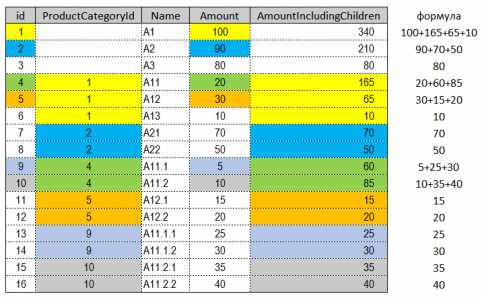
- Как использовать ultraiso

- Как установить касперского на компьютер
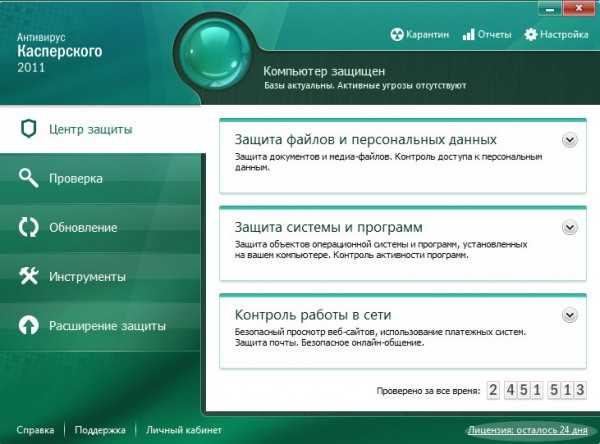
- Синий экран ошибка 7e
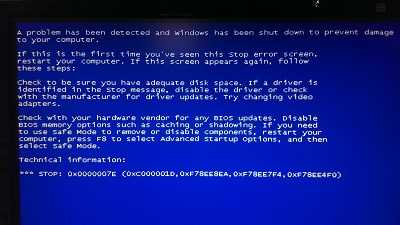
- Для чего нужен вай фай в холодильнике

- В экселе пароль

- Как отключить автообновление windows

- Размытый экран

- Почему не показывает

- Ошибка сценария как устранить виндовс 7

- Что делать если аккумулятор не заряжается на ноутбуке

